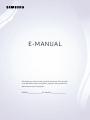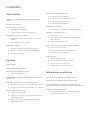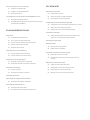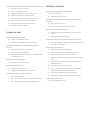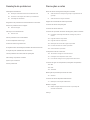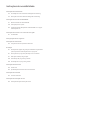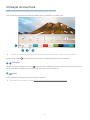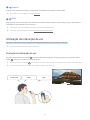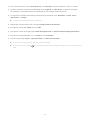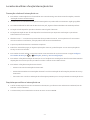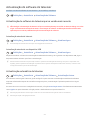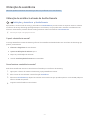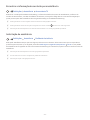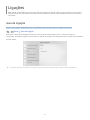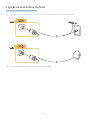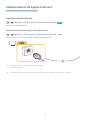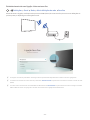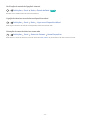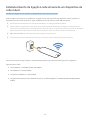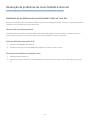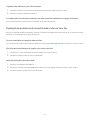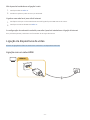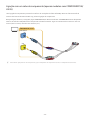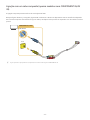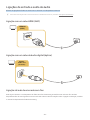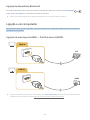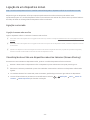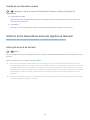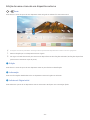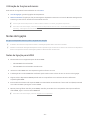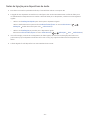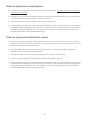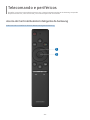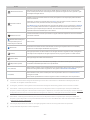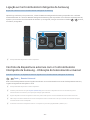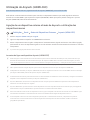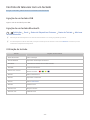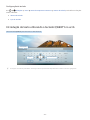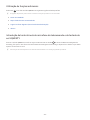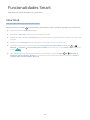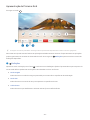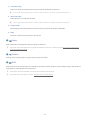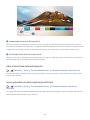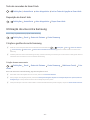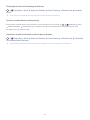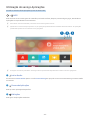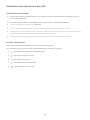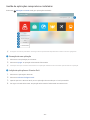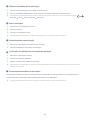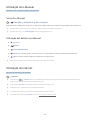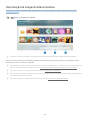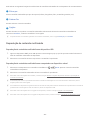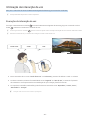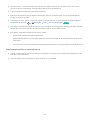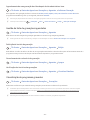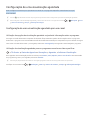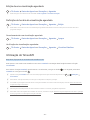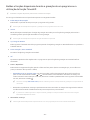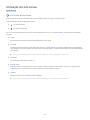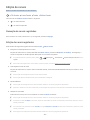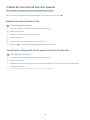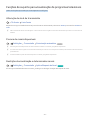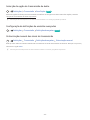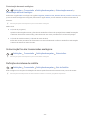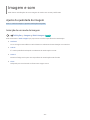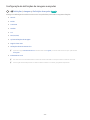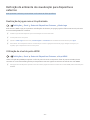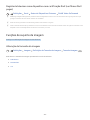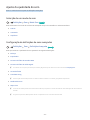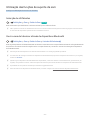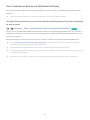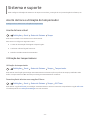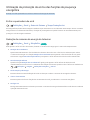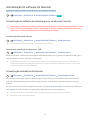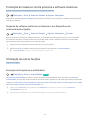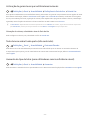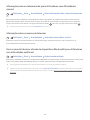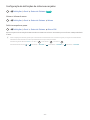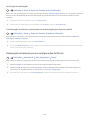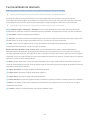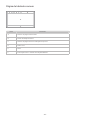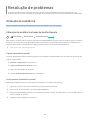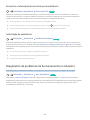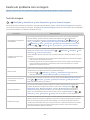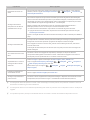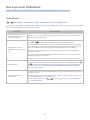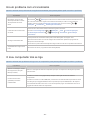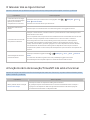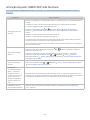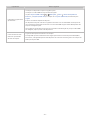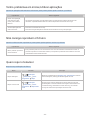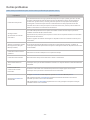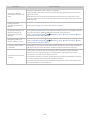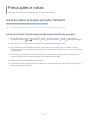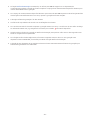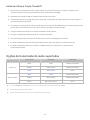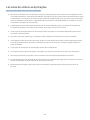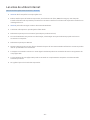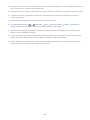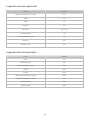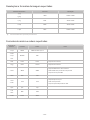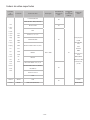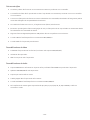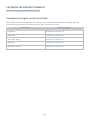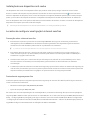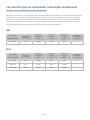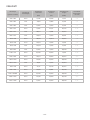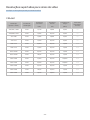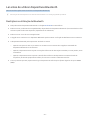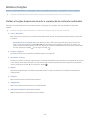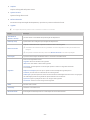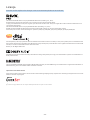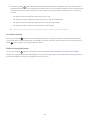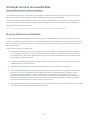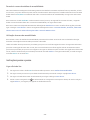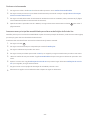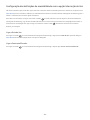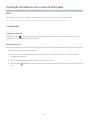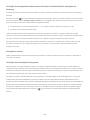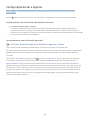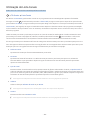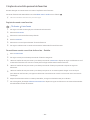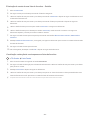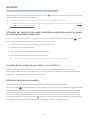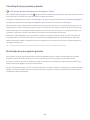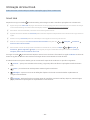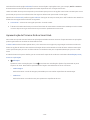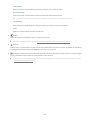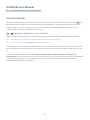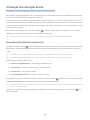E-MANUAL
Obrigado por adquirir este produto Samsung. Para receber
uma assistência mais completa, registe o seu produto em
www.samsung.com/register
M o d e l o ___________________________ N . º d e s é r i e ____________________________

Conteúdos
Guias rápidos
Ligação do Controlo Remoto Inteligente da Samsung ao
televisor
Utilização do Smart Hub
Utilização da interacção de voz
3 Execução da interacção de voz
5 Ler antes de utilizar a função Interacção de Voz
Actualização do software do televisor
6 Actualização do software do televisor para a versão mais
recente
6 Actualização automática do televisor
Obtenção de assistência
7 Obtenção de assistência através da Gestão Remota
8 Encontrar a informação de contacto para assistência
8 Solicitação de assistência
Ligações
Guia de Ligação
Ligação de uma Antena (Antena)
Estabelecimento de ligação à Internet
11 Ligação à rede de Internet
Estabelecimento de ligação à rede através de um dispositivo
de rede móvel
Resolução de problemas de conectividade à Internet
15 Resolução de problemas de conectividade à Internet com fios
16 Resolução de problemas de conectividade à Internet sem fios
Ligação de dispositivos de vídeo
17 Ligação com um cabo HDMI
18 Ligação com um cabo de componente (apenas modelos com
COMPONENT IN/AV IN)
19 Ligação com um cabo composto (apenas modelos com
COMPONENT IN/AV IN)
Ligações de entrada e saída de áudio
20 Ligação com um cabo HDMI (ARC)
20 Ligação com um cabo de áudio digital (óptico)
20 Ligação através de uma rede sem fios
21 Ligação de dispositivos Bluetooth
Ligação a um computador
21 Ligação através da porta HDMI ― Partilha de ecrã (HDMI)
Ligação de um dispositivo móvel
22 Ligação a uma rede
22 Visualização do ecrã de um dispositivo móvel no televisor
(Screen Sharing)
23 Gestão de um dispositivo móvel
Alternar entre dispositivos externos ligados ao televisor
23 Alteração do sinal de entrada
24 Edição de nome e ícone de um dispositivo externo
25 Utilização de funções adicionais
Notas de ligação
25 Notas de ligação para HDMI
26 Notas de ligação para dispositivos de áudio
27 Notas de ligação para computadores
27 Notas de ligação para dispositivos móveis
Telecomando e periféricos
Acerca do Controlo Remoto Inteligente da Samsung
Ligação ao Controlo Remoto Inteligente da Samsung
Controlo de dispositivos externos com o Controlo Remoto
Inteligente da Samsung - Utilização do telecomando universal
Utilização do Anynet+ (HDMI-CEC)
31 Ligação de um dispositivo externo através do Anynet+ e
utilização dos respectivos menus
II

Controlo do televisor com um teclado
32 Ligação de um teclado USB
32 Ligação de um teclado Bluetooth
32 Utilização do teclado
Introdução de texto utilizando o teclado QWERTY no ecrã
34 Utilização de funções adicionais
34 Introdução de texto através do microfone do telecomando e
do teclado de ecrã QWERTY
Funcionalidades Smart
Smart Hub
36 Apresentação do Primeiro Ecrã
38 Abrir o Smart Hub automaticamente
38 Início automático da última aplicação utilizada
39 Teste de conexões do Smart Hub
39 Reposição do Smart Hub
Utilização de uma conta Samsung
39 Criação e gestão da conta Samsung
40 Início de sessão numa conta Samsung
Utilização do serviço Aplicações
43 Instalação e execução de uma aplicação
44 Gestão de aplicações compradas ou instaladas
Utilização do e-Manual
46 Início do e-Manual
46 Utilização dos botões no e-Manual
Utilização do Internet
Reprodução de imagens/vídeos/músicas
48 Reprodução de conteúdo multimédia
Utilização da interacção de voz
49 Execução da interacção de voz
50 Ler antes de utilizar a função Interacção de Voz
Ver televisão
Gravação de programas
52 Gravação de programas
53 Gestão da lista de gravações agendadas
53 Visualização de programas gravados
Configuração de uma visualização agendada
54 Configuração de uma visualização agendada para um canal
55 Edição de uma visualização agendada
55 Definição do horário da visualização agendada
Utilização do Timeshift
56 Botões e funções disponíveis durante a gravação de um
programa ou a utilização da função Timeshift
Utilização do Lista Canais
Edição de canais
58 Remoção de canais registados
58 Edição de canais registados
Criação de uma lista de favoritos pessoal
59 Registo de canais como favoritos
59 Visualização e selecção de canais apenas em listas de
favoritos
Edição de uma lista de Favoritos
60 Adição de canais à lista de favoritos
60 Remoção de canais de uma lista de favoritos
60 Reordenação de uma lista de favoritos
60 Mudança do nome de uma lista de favoritos
II III

Funções de suporte para visualização de programas televisivos
61 Alteração do sinal de transmissão
61 Procura de canais disponíveis
61 Restrição da visualização a determinados canais
62 Selecção da opção de transmissão de áudio
62 Configuração de definições de emissão avançadas
62 Sintonização manual dos sinais de transmissão
63 Sintonização fina das transmissões analógicas
63 Definição do sistema de satélite
Imagem e som
Ajuste da qualidade da imagem
64 Selecção de um modo de imagem
65 Configuração de definições de imagem avançadas
Definição do ambiente de visualização para dispositivos
externos
67 Realização de jogos num ecrã optimizado
67 Utilização do nível de preto HDMI
68 Registo do televisor como dispositivo com certificação DivX
(ver filmes DivX pagos)
Funções de suporte da imagem
68 Alteração do tamanho da imagem
Ajuste da qualidade do som
70 Selecção de um modo de som
70 Configuração de definições de som avançadas
Utilização das funções de suporte de som
71 Selecção de altifalantes
71 Ouvir o som do televisor através de dispositivos Bluetooth
72 Ouvir o televisor através de um altifalante Multiroom
Sistema e suporte
Acerto da hora e utilização do temporizador
73 Acerto da hora actual
73 Utilização dos temporizadores
Utilização da protecção de ecrã e das funções de poupança
energética
74 Evitar a queimadura de ecrã
74 Redução do consumo de energia do televisor
Actualização do software do televisor
75 Actualização do software do televisor para a versão mais
recente
75 Actualização automática do televisor
Protecção do televisor contra pirataria e software malicioso
76 Pesquisa de software malicioso no televisor e em dispositivos
de armazenamento ligados
Utilização de outras funções
76 Execução de funções de acessibilidade
77 Activação de guias de voz para utilizadores invisuais
77 Texto branco sobre fundo preto (alto contraste)
77 Aumento do tipo de letra (para utilizadores com insuficiência
visual)
78 Informações sobre o telecomando (para utilizadores com
dificuldades visuais)
78 Informação sobre os menus do televisor
78 Ouvir o som do televisor através de dispositivos Bluetooth
(para utilizadores com dificuldades auditivas)
79 Configuração de definições de sistema avançadas
80 Restauração do televisor para as configurações de fábrica
Funcionalidade de teletexto
82 Página de teletexto comum
IV

Resolução de problemas
Obtenção de assistência
83 Obtenção de assistência através da Gestão Remota
84 Encontrar a informação de contacto para assistência
84 Solicitação de assistência
Diagnóstico de problemas de funcionamento no televisor
Existe um problema com a imagem
85 Teste da imagem
Não ouço o som nitidamente
87 Teste do som
Há um problema com a transmissão
O meu computador não se liga
O televisor não se liga à Internet
A função Horário da Gravação/Timeshift não está a funcionar
A função Anynet+ (HDMI-CEC) não funciona
Tenho problemas em iniciar/utilizar aplicações
Não consigo reproduzir o ficheiro
Quero repor o televisor
Outros problemas
Precauções e notas
Antes de utilizar as funções Gravação e Timeshift
95 Antes de utilizar as funções de gravação e agendamento de
gravação
97 Antes de utilizar a função Timeshift
Opções de transmissão de áudio suportadas
Ler antes de utilizar as Aplicações
Ler antes de utilizar Internet
Ler antes de reproduzir ficheiros de fotografia, vídeo ou música
101 Limitações à utilização de ficheiros de fotografia, vídeo e
música
102 Legendas externas suportadas
102 Legendas internas suportadas
103 Resoluções e formatos de imagem suportados
103 Formatos de música e codecs suportados
104 Codecs de vídeo suportados
Ler depois de instalar o televisor
106 Tamanhos da imagem e sinais de entrada
107 Instalação de um dispositivo anti-roubo
107 Ler antes de configurar uma ligação à Internet sem fios
Ler antes de ligar um computador (resoluções compatíveis)
108 IBM
108 MAC
109 VESA DMT
Resoluções suportadas para sinais de vídeo
110 CEA-861
Ler antes de utilizar dispositivos Bluetooth
111 Restrições na utilização de Bluetooth
Botões e funções
112 Botões e funções disponíveis durante a reprodução de
conteúdo multimédia
Licença
IV V

Instruções de acessibilidade
Utilização do telecomando
115 Orientação do Controlo Remoto Inteligente da Samsung
115 Descrição do Controlo Remoto Inteligente da Samsung
Utilização do menu de acessibilidade
117 Menu de atalhos de acessibilidade
118 Instruções passo a passo.
120 Configuração das definições de acessibilidade com a opção
Interacção de Voz
Utilização do televisor com o Guia de Voz ligado
121 Ver televisão
Configuração de Ver a Agenda
Utilização do Lista Canais
125 Criação de uma lista pessoal de favoritos
Gravação
127 Utilização das opções de gravação instantânea e agendada a
partir da janela de informações sobre o programa
127 Gravação de um programa que esteja a ver em directo
127 Alteração do tempo de gravação
128 Visualização de programas gravados
128 Eliminação de um programa gravado
Utilização do Smart Hub
129 Smart Hub
130 Apresentação do Primeiro Ecrã no Smart Hub
Utilização do e-Manual
132 Início do e-Manual
Utilização do Interacção de Voz
133 Execução da função Interacção de Voz
VI

- 1 -
Guias rápidos
Pode aprender rapidamente a utilizar e executar as funções frequentemente utilizadas.
Ligação do Controlo Remoto Inteligente da Samsung ao
televisor
Ligue o Controlo Remoto Inteligente da Samsung ao televisor para comandar o televisor.
Quando liga o televisor pela primeira vez, o Controlo Remoto Inteligente da Samsung emparelha com o televisor
automaticamente. Se o Controlo Remoto Inteligente da Samsung não emparelhar com o televisor automaticamente,
aponte-o para o sensor do telecomando do televisor e, em seguida, carregue sem soltar os botões e durante,
no mínimo, 3 segundos.
" As imagens, os botões e as funções do Controlo Remoto Inteligente da Samsung podem variar consoante o modelo.
" Para obter mais informações, consulte “Acerca do Controlo Remoto Inteligente da Samsung.”
" A disponibilidade depende do modelo específico.

- 2 -
Utilização do Smart Hub
Ligue-se ao Smart Hub para aceder a aplicações, jogos, filmes e muito mais.
Usufrua das várias funções fornecidas pelo Smart Hub em simultâneo num único ecrã.
Fonte
TV HDMI 1 HDMI 2 USB 1 USB 2 Guia de Liga… Remoto Univ…
Fonte
" A imagem no televisor pode diferir da imagem acima apresentada dependendo do modelo e da zona geográfica.
Se carregar no botão do telecomando, pode utilizar as seguintes funções e funcionalidades.
1
Definições
Quando se move a selecção para o ícone , uma lista com as definições rápidas é apresentada na parte superior do
menu. Pode definir rapidamente as funções mais utilizadas ao clicar nos ícones.
2
Fonte
Pode seleccionar um dispositivo externo ligado ao televisor.
" Para obter mais informações, consulte “Alternar entre dispositivos externos ligados ao televisor.”

- 3 -
3
Procurar
Pode procurar dados para canais, programas, títulos de filmes e aplicações no Smart Hub.
" Para obter mais informações, consulte “Smart Hub.”
4
APPS
Pode usufruir de uma vasta gama de conteúdos, incluindo notícias, desporto, meteorologia e jogos, instalando as
aplicações correspondentes no seu televisor.
" Para utilizar esta funcionalidade, o televisor tem de estar ligado à Internet.
" Para obter mais informações, consulte “Utilização do serviço Aplicações.”
Utilização da interacção de voz
Fale para o microfone do Controlo Remoto Inteligente da Samsung para controlar o televisor.
" A disponibilidade depende do modelo específico.
Execução da interacção de voz
Carregue continuamente no botão do Controlo Remoto Inteligente da Samsung, diga um comando e solte o
botão . O televisor reconhece o comando de voz.
" Se carregar uma vez no botão aparece o Guia de ajuda. Utilize a função Interacção de Voz conforme indicado no Guia.
" Durante a análise de voz, o sistema não consegue receber comandos de voz.
"SMART HUB" "HDMI" "USB"

- 4 -
● Dizer comandos de voz como “Canal número 11” ou “Volume 10,” permite-lhe definir o canal e o volume.
● Se disser comandos relativos à acessibilidade como “Legenda” ou “Guia de Voz”, o comando é aplicado
directamente e será apresentada uma notificação de que a função já está a funcionar.
● Se reproduzir conteúdos multimédia, poderá executar comandos como “Reproduzir”, “Pausa”, “Parar”,
“Retroceder” e “Avançar”.
" A função não funciona com todas as aplicações.
● Pode definir o temporizador com o comando “Temporizador de 30 minutos”.
● Para alterar a fonte diga “HDMI”, “TV” ou “USB”.
● Para alterar o modo de imagem diga “Modo de imagem Filme” ou “Definir modo de imagem para Padrão”.
● Para procurar diga “Procurar ****” ou “Procurar **** no YouTube”.
● Para ver a Ajuda diga “Ajuda”, “O que posso dizer” ou “Manual do utilizador”.
" O idioma suportado pode variar consoante a região geográfica.
" Se carregar uma vez no botão aparece o Guia de ajuda. Utilize a função Interacção de Voz conforme indicado no
Guia.

- 5 -
Ler antes de utilizar a função Interacção de Voz
Precauções relativas à interacção de voz
● Para utilizar a Interacção de Voz é necessária uma conta Samsung. Para obter mais informações, consulte
“Utilização de uma conta Samsung.”
● Os idiomas e funcionalidades da função de interacção de voz podem diferir consoante a região geográfica.
● Se o idioma definido for diferente do idioma do seu país, algumas funcionalidades não estão disponíveis.
● A função só está disponível quando o televisor estiver ligado à Internet.
● A função Interacção de Voz só está disponível em televisores que suportem esta função e que tenham
telecomando com microfone.
● Símbolos como “-” e caracteres especiais não são suportados. Como tal, se uma palavra ou frase contiver
valores numéricos ou símbolos, a função poderá não funcionar devidamente.
● A procura poderá não devolver resultados completos.
● Poderá ser necessário pagar por algumas aplicações. Como tal, poderá deparar-se com uma aplicação de
serviço ou com um contrato.
● Para mudar de canal ao dizer o nome dos canais como comandos de voz, deve terminar a opção Configurar
Fornecedor de Serviços. ( Definições Geral Iniciar Configuração)
● Para utilizar a função Introdução de texto por voz e a função Procura inteligente deverá aceitar determinadas
disposições de terceiros que lhes permitem recolher e utilizar os seus dados de voz.
● Para utilizar a função Interacção de Voz deverá:
– Aceitar os termos de utilização do Smart Hub.
– Aceitar determinadas recomendações relativas à recolha e utilização de informações pessoais do serviço
Smart Hub.
– Concordar com a recolha e utilização de informações pessoais para o serviço baseado na interacção de voz.
Requisitos para utilizar a interacção de voz
● O nível de interacção de voz varia consoante o volume/tom, pronúncia e som ambiente circundante (som do
televisor e ruído ambiente).
● O volume ideal para comandos de voz situa-se entre os 75 e os 80 dB.

- 6 -
Actualização do software do televisor
Verifique a versão de software do seu televisor e, se necessário, actualize-a.
Definições Assistência Actualização do Software
Actualização do software do televisor para a versão mais recente
[
NÃO desligue a alimentação do televisor até que a actualização esteja concluída. O televisor desliga-se e volta
a ligar-se automaticamente após terminar a actualização do software. As definições de vídeo e áudio serão
repostas para os valores predefinidos após uma actualização de software.
Actualização através da Internet
Definições Assistência Actualização do Software Atualizar Agora
" A actualização através da Internet requer uma ligação activa à Internet.
Actualização através de um dispositivo USB
Definições Assistência Actualização do Software Atualizar Agora
Depois de transferir o ficheiro de actualização do website da Samsung e de o guardar num dispositivo USB, ligue o
dispositivo USB ao televisor para fazer a actualização.
" Para actualizar através de uma pen USB, transfira o pacote de actualização de Samsung.com para o computador. Em
seguida, guarde o pacote de actualização na pasta de nível superior do dispositivo USB. Caso contrário, o televisor não
conseguirá localizar o pacote de actualização.
Actualização automática do televisor
Definições Assistência Actualização do Software Actualização Autom.
Se o televisor estiver ligado à Internet, pode configurá-lo para executar a actualização automática do software
enquanto vê televisão. Depois de concluída em segundo plano, a actualização é aplicada quando volta a ligar o
televisor.
Se concordar com os termos e condições do Smart Hub, a função Actualização Autom. é definida automaticamente
como Ligado. Se quiser desactivar a função, utilize o botão Seleccionar para desactivá-la.
" Esta função pode demorar mais tempo se estiver a ser executada outra função de rede em simultâneo.
" Esta função requer uma ligação à Internet.

- 7 -
Obtenção de assistência
Obtenha ajuda directamente da Samsung se tiver um problema com o seu televisor.
Obtenção de assistência através da Gestão Remota
Definições Assistência Gestão Remota
Após aceitar o nosso acordo de serviço, pode utilizar a Gestão Remota para ter acesso ao suporte remoto e solicitar
um técnico de serviço Samsung que diagnostique o seu televisor, corrija problemas e actualize o software do seu
televisor remotamente, através da web. Pode igualmente activar e desactivar a Gestão Remota.
" Esta função requer uma ligação à Internet.
O que é a Assistência remota?
O serviço Assistência remota da Samsung oferece-lhe assistência individualizada com um técnico da Samsung que
poderá, remotamente:
● Efectuar o diagnóstico do seu televisor.
● Ajustar as definições do televisor por si.
● Repor as predefinições do televisor
● Instalar actualizações de firmware recomendadas.
Como funciona a assistência remota?
Pode obter assistência remota no seu televisor efectuada por um técnico da Samsung:
1.
Ligue para o Centro de contacto da Samsung e peça assistência remota.
2.
Abra o menu do seu televisor e aceda à secção Assistência.
3.
Seleccione Gestão Remota, depois leia e aceite os termos do serviço. Quando aparecer o ecrã do PIN, indique o
número do PIN ao operador.
4.
O agente acederá então ao seu televisor.

- 8 -
Encontrar a informação de contacto para assistência
Definições Assistência Acerca desta TV
Poderá ver o endereço do website da Samsung, o número de telefone do centro de atendimento, o número do
modelo do seu televisor, a versão de software do televisor, a licença de código aberto e outras informações que
possa precisar para obter assistência de um agente Samsung ou do website da Samsung.
" Pode igualmente ver informações através da leitura do código QR do televisor.
" Pode igualmente iniciar esta função carregando sem soltar o botão durante 5 ou mais segundos.
" Esta função não está disponível em determinados modelos e em áreas geográficas específicas.
Solicitação de assistência
Definições Assistência Pedido de Assistência
Pode pedir assistência sempre que tiver algum problema com o televisor. Seleccione o item que corresponde ao
problema que encontrou e, em seguida, seleccione Pedir Agora ou Agendar Compromisso Enviar. O seu pedido
de assistência será registado. O centro de contacto da Samsung irá contactá-lo/a para marcar ou confirmar o dia da
assistência.
" Esta função não está disponível em áreas geográficas específicas.
" Tem de aceitar os termos e condições do pedido de assistência.
" Esta função requer uma ligação à Internet.

- 9 -
Ligações
Pode assistir a transmissões em directo ligando uma antena e o cabo de antena ao seu televisor e pode aceder à
Internet usando um cabo LAN ou um router sem fios. Também é possível ligar dispositivos externos com vários
conectores.
Guia de Ligação
Pode ver informações detalhadas sobre os dispositivos externos que podem ser ligados ao televisor.
Fonte Guia de Ligação
Ensina-lhe a ligar vários dispositivos externos, como a caixa de televisão por cabo, a consola de jogos e o
computador, através de imagens. Se seleccionar o método de ligação a um dispositivo externo aparecem os detalhes
de informação.
Guia de Ligação
Box Cabo/Leitor de Di… HDMI
Consola de Jogos AV
PC Componente
Dispositivo Áudio
Dispositivo Móvel
Armazenamento Externo
Acessório
" A imagem no televisor pode diferir da imagem acima apresentada dependendo do modelo e da zona geográfica.

- 10 -
Ligação de uma Antena (Antena)
Pode ligar um cabo de antena ao seu televisor.
" Não é necessária uma ligação de antena se utilizar uma caixa de televisão por cabo ou uma caixa de satélite.
" A disponibilidade depende do modelo específico e da área geográfica.

- 11 -
Estabelecimento de ligação à Internet
Pode aceder à Internet através do seu televisor.
Ligação à rede de Internet
Definições Geral Rede Abrir definições de rede Tentar Ag.
Ligue-se a uma rede disponível.
Estabelecimento de uma ligação à Internet com fios
Definições Geral Rede Abrir definições de rede Cabo
Se ligar um cabo LAN, o televisor acede automaticamente à Internet.
" Utilize um cabo CAT 7 (*tipo STP) para efectuar a ligação.
* Shielded Twist Pair
" O televisor não conseguirá estabelecer ligação à Internet se a velocidade de rede for inferior a 10 Mbps.

- 12 -
Estabelecimento de uma ligação à Internet sem fios
Definições Geral Rede Abrir definições de rede Sem fios
Antes de tentar a ligação, certifique-se de que tem o SSID (nome) do router sem fios, bem como as definições de
palavra-passe, e depois siga as instruções no ecrã.
Ligação Sem Fios
Selecione a sua rede sem fios.
Atualizar
" A imagem no televisor pode diferir da imagem acima apresentada dependendo do modelo e da zona geográfica.
" Se não for encontrado um router sem fios, seleccione Adicionar Rede na parte inferior da lista e introduza o nome de rede
(SSID).
" Se o seu router sem fios tiver um botão WPS ou PBC seleccione Utilizar WPS na parte inferior da lista e carregue no botão
WPS ou PBC do router no espaço de 2 minutos. O televisor fará a ligação automaticamente.

- 13 -
Verificação do estado de ligação à Internet
Definições Geral Rede Estado da Rede Tentar Ag.
Permite ver o estado actual da rede e da Internet.
Ligação do televisor através de um dispositivo móvel
Definições Geral Rede Ligar com o Dispositivo Móvel
Pode ligar o televisor através de um dispositivo móvel da mesma rede.
Alteração do nome do televisor numa rede
Definições Geral Gestor do Sistema Nome Dispositivo
Pode alterar o nome do televisor na rede. Seleccione Ent. Utiliz. na parte inferior da lista e altere o nome.

- 14 -
Estabelecimento de ligação à rede através de um dispositivo de
rede móvel
Estabeleça a ligação à rede, ligando um dispositivo de rede móvel ao televisor.
Pode configurar o televisor para estabelecer a ligação a uma rede através de um dispositivo móvel, ligando um
dispositivo de rede móvel ao televisor. Ligue o dispositivo de rede móvel à porta USB do televisor.
" Esta função não está disponível em determinados modelos e em áreas geográficas específicas.
" Quando utilizar um dispositivo de rede móvel de grande dimensão (Cartão de dados), os dispositivos USB podem não
funcionar correctamente devido a interferências entre as portas USB, ou a rede sem fios pode não funcionar correctamente
devido a interferências dos periféricos e das áreas circundantes. Neste caso, utilize um cabo de extensão USB.
" Aplic. Vincul. a Canais não está disponível quando configura uma rede móvel.
" Se tiver problemas com a utilização dos serviços online, contacte o seu fornecedor de serviços de Internet.
Os fornecedores de serviços móveis e respectivos dispositivos que suportam esta função são os seguintes:
(Apenas para a Índia)
● Airtel (Modelo n.º: E3276S, E3276s-920, E8231)
● Idea (Modelo n.º: E1732, E8231)
● Tata Docomo (Modelo n.º: E177, E8231)
● Dongles abertos (Airtel, Idea, TataDocomo, Aircel, Vodafone) (Modelo n.º: E303C, E303U, E3121B, E3131B,
E8221)
A página está carregando ...
A página está carregando ...
A página está carregando ...
A página está carregando ...
A página está carregando ...
A página está carregando ...
A página está carregando ...
A página está carregando ...
A página está carregando ...
A página está carregando ...
A página está carregando ...
A página está carregando ...
A página está carregando ...
A página está carregando ...
A página está carregando ...
A página está carregando ...
A página está carregando ...
A página está carregando ...
A página está carregando ...
A página está carregando ...
A página está carregando ...
A página está carregando ...
A página está carregando ...
A página está carregando ...
A página está carregando ...
A página está carregando ...
A página está carregando ...
A página está carregando ...
A página está carregando ...
A página está carregando ...
A página está carregando ...
A página está carregando ...
A página está carregando ...
A página está carregando ...
A página está carregando ...
A página está carregando ...
A página está carregando ...
A página está carregando ...
A página está carregando ...
A página está carregando ...
A página está carregando ...
A página está carregando ...
A página está carregando ...
A página está carregando ...
A página está carregando ...
A página está carregando ...
A página está carregando ...
A página está carregando ...
A página está carregando ...
A página está carregando ...
A página está carregando ...
A página está carregando ...
A página está carregando ...
A página está carregando ...
A página está carregando ...
A página está carregando ...
A página está carregando ...
A página está carregando ...
A página está carregando ...
A página está carregando ...
A página está carregando ...
A página está carregando ...
A página está carregando ...
A página está carregando ...
A página está carregando ...
A página está carregando ...
A página está carregando ...
A página está carregando ...
A página está carregando ...
A página está carregando ...
A página está carregando ...
A página está carregando ...
A página está carregando ...
A página está carregando ...
A página está carregando ...
A página está carregando ...
A página está carregando ...
A página está carregando ...
A página está carregando ...
A página está carregando ...
A página está carregando ...
A página está carregando ...
A página está carregando ...
A página está carregando ...
A página está carregando ...
A página está carregando ...
A página está carregando ...
A página está carregando ...
A página está carregando ...
A página está carregando ...
A página está carregando ...
A página está carregando ...
A página está carregando ...
A página está carregando ...
A página está carregando ...
A página está carregando ...
A página está carregando ...
A página está carregando ...
A página está carregando ...
A página está carregando ...
A página está carregando ...
A página está carregando ...
A página está carregando ...
A página está carregando ...
A página está carregando ...
A página está carregando ...
A página está carregando ...
A página está carregando ...
A página está carregando ...
A página está carregando ...
A página está carregando ...
A página está carregando ...
A página está carregando ...
A página está carregando ...
A página está carregando ...
A página está carregando ...
A página está carregando ...
A página está carregando ...
A página está carregando ...
-
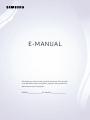 1
1
-
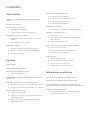 2
2
-
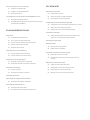 3
3
-
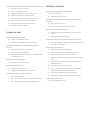 4
4
-
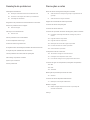 5
5
-
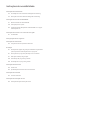 6
6
-
 7
7
-
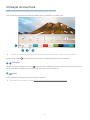 8
8
-
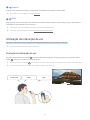 9
9
-
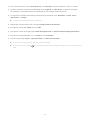 10
10
-
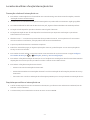 11
11
-
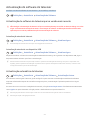 12
12
-
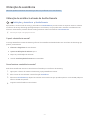 13
13
-
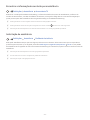 14
14
-
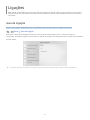 15
15
-
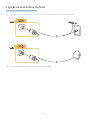 16
16
-
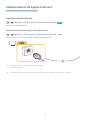 17
17
-
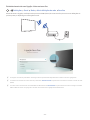 18
18
-
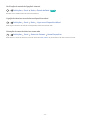 19
19
-
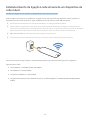 20
20
-
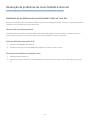 21
21
-
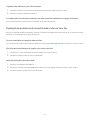 22
22
-
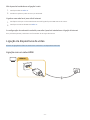 23
23
-
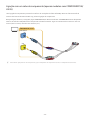 24
24
-
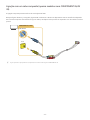 25
25
-
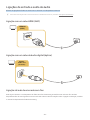 26
26
-
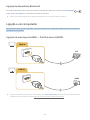 27
27
-
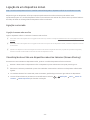 28
28
-
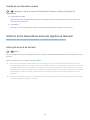 29
29
-
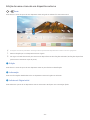 30
30
-
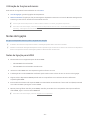 31
31
-
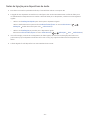 32
32
-
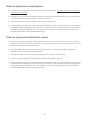 33
33
-
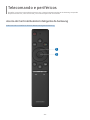 34
34
-
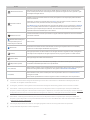 35
35
-
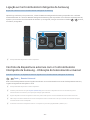 36
36
-
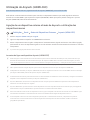 37
37
-
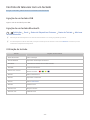 38
38
-
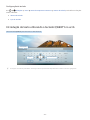 39
39
-
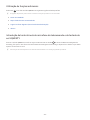 40
40
-
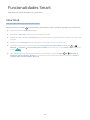 41
41
-
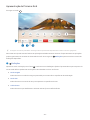 42
42
-
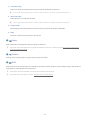 43
43
-
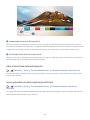 44
44
-
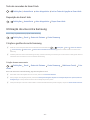 45
45
-
 46
46
-
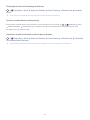 47
47
-
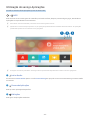 48
48
-
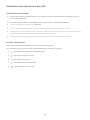 49
49
-
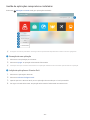 50
50
-
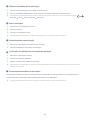 51
51
-
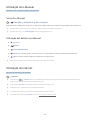 52
52
-
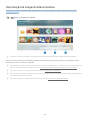 53
53
-
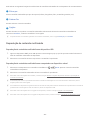 54
54
-
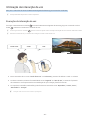 55
55
-
 56
56
-
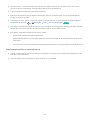 57
57
-
 58
58
-
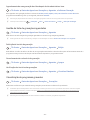 59
59
-
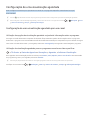 60
60
-
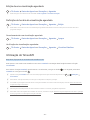 61
61
-
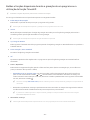 62
62
-
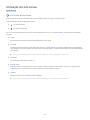 63
63
-
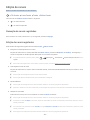 64
64
-
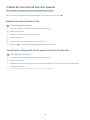 65
65
-
 66
66
-
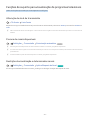 67
67
-
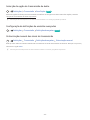 68
68
-
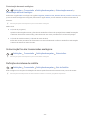 69
69
-
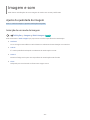 70
70
-
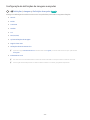 71
71
-
 72
72
-
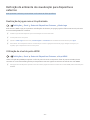 73
73
-
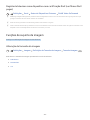 74
74
-
 75
75
-
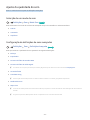 76
76
-
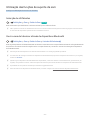 77
77
-
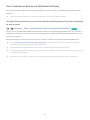 78
78
-
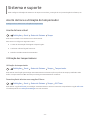 79
79
-
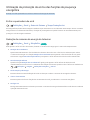 80
80
-
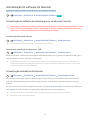 81
81
-
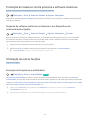 82
82
-
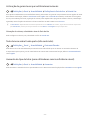 83
83
-
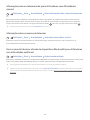 84
84
-
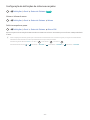 85
85
-
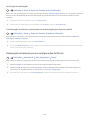 86
86
-
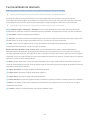 87
87
-
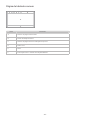 88
88
-
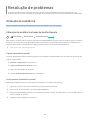 89
89
-
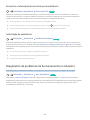 90
90
-
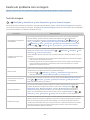 91
91
-
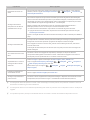 92
92
-
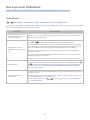 93
93
-
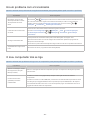 94
94
-
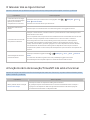 95
95
-
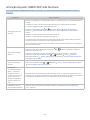 96
96
-
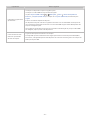 97
97
-
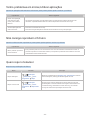 98
98
-
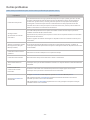 99
99
-
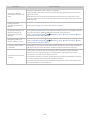 100
100
-
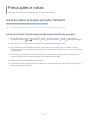 101
101
-
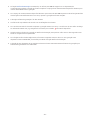 102
102
-
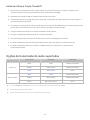 103
103
-
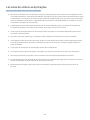 104
104
-
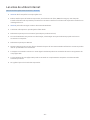 105
105
-
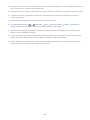 106
106
-
 107
107
-
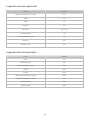 108
108
-
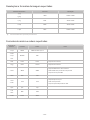 109
109
-
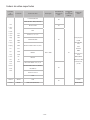 110
110
-
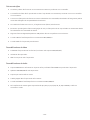 111
111
-
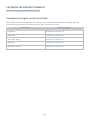 112
112
-
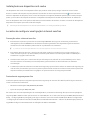 113
113
-
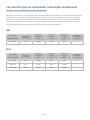 114
114
-
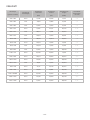 115
115
-
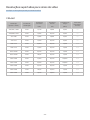 116
116
-
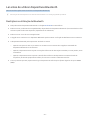 117
117
-
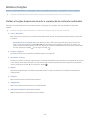 118
118
-
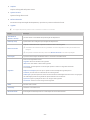 119
119
-
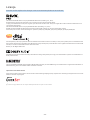 120
120
-
 121
121
-
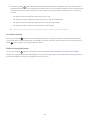 122
122
-
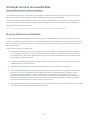 123
123
-
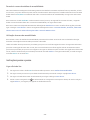 124
124
-
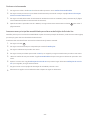 125
125
-
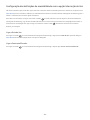 126
126
-
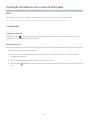 127
127
-
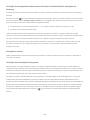 128
128
-
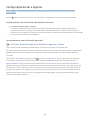 129
129
-
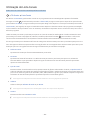 130
130
-
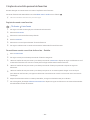 131
131
-
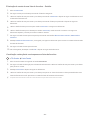 132
132
-
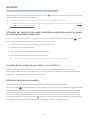 133
133
-
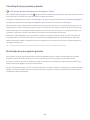 134
134
-
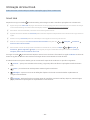 135
135
-
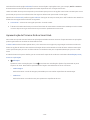 136
136
-
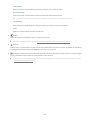 137
137
-
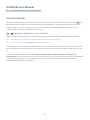 138
138
-
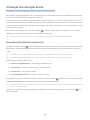 139
139
Samsung UA55M6000AS Manual do usuário
- Tipo
- Manual do usuário
- Este manual também é adequado para
Artigos relacionados
-
Samsung UA49M6500AK Manual do usuário
-
Samsung UE55LS003AU Manual do usuário
-
Samsung UA55MU7350K Manual do usuário
-
Samsung UE43M5505AK Manual do usuário
-
Samsung UA49NU7300K Manual do usuário
-
Samsung UA49NU7300K Manual do usuário
-
Samsung UA55NU7100S Manual do usuário
-
Samsung UA49NU7300K Manual do usuário
-
Samsung UA55K6000AK Manual do usuário
-
Samsung HG32AE460FK Manual do usuário